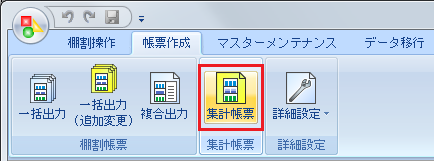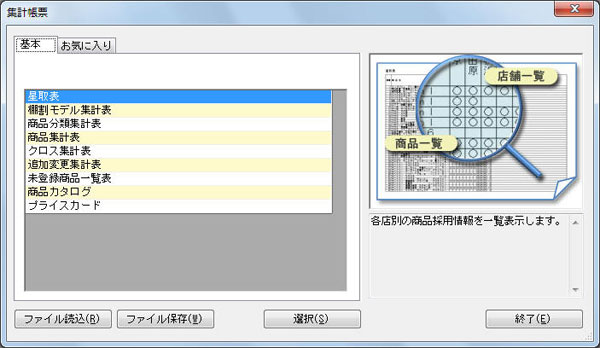集計帳票の概要
集計帳票では、複数の棚割モデルや任意の条件で選択した商品群を対象に、それらの分析集計結果や、星取表、陳列商品の一覧などを出力します。
棚割パターンごとのバランスや企業全体の状態など、包括的な情報を確認できます。

棚割モデルをすべて閉じている必要があります。開いている棚割モデルがあれば、保存してください。
[帳票作成]タブ -[集計帳票]をクリックします。
集計帳票画面
[基本]タブと[お気に入り]タブに分かれています。
[基本]タブ内には、出力できる帳票の一覧を表示しています。
[お気に入り]タブ内は、はじめは何も表示されていませんが、独自の設定内容を登録すると一覧を表示するようになります。
![]()
基本操作
- 基本タブもしくはお気に入りタブより、出力したい帳票をクリックします。
- [選択]をクリックし、設定画面を表示します。
- [棚割モデル選択]から、対象の棚割モデルを選択します。
選択した棚割モデルの一覧は[設定保存]で保存しておくことができます。
次回同じ棚割モデルで星取表を作成したい場合は[設定保存]を行なっておき、[設定読込]から呼出すことができます。- 出力項目やタイトルなどを設定します。
- [プレビュー]で確認した後、[実行]をクリックして出力します。
お気に入りの登録
- 出力したい帳票を選択し、設定した後、[設定保存(お気に入り)]をクリックします。
- 名称を入力します。
- [登録]をクリックします。
登録した内容は、集計帳票画面の[お気に入り]タブ内に表示します。
次回同内容を出力したい場合は、[お気に入り]タブ内の一覧より選択し、[選択]をクリックして出力します。
出力先の選択
画面左下[出力先]より選択します。「プリンター」‥印刷出力します
「PDF」‥PDF ファイル出力します
「Excel(xls)」‥ Microsoft Excel97-2003 形式でファイル出力します
「Excel(xlsx)」‥ Microsoft Excel2007 以降の形式でファイル出力します
印刷の向きや余白・サイズの設定
設定画面の[ページ設定]をクリックします。
用紙や印刷の向き、余白の変更が可能です。
使用プリンターの変更
設定画面の[プリンター設定]をクリックします。
「プリンタ名」から使用するプリンターを変更できます。初回は「通常使うプリンター」として設定されているプリンターが表示します。
変更したプリンターは棚POWERを終了するまで有効です。
再度棚POWERを起動した際は、「通常使うプリンター」に戻っています。